- Autorius Jason Gerald [email protected].
- Public 2023-12-16 11:25.
- Paskutinį kartą keistas 2025-01-23 12:26.
Galite perkelti duomenis iš vieno nešiojamojo kompiuterio į kitą keliais paprastais būdais. Tačiau tinkamas metodas priklausys nuo nešiojamojo kompiuterio tipo, norimo perkelti duomenų dydžio ir kiekio bei jūsų techninių galimybių.
Žingsnis
1 metodas iš 7: duomenų perdavimas per SMB

Žingsnis 1. Įsitikinkite, kad abu nešiojamieji kompiuteriai yra prijungti prie to paties tinklo
SMB (serverio pranešimų blokas) yra protokolas (taisyklių rinkinys), skirtas perkelti failus iš vieno kompiuterio į kitą internete. Per SMB galite perkelti duomenis iš nešiojamojo kompiuterio, „Mac“arba abiejų derinio. SMB yra greičiausias ir lengviausias būdas perkelti didelius failus iš nešiojamųjų kompiuterių.
- Failų perdavimą atlikite saugiame, o ne viešajame tinkle.
- Apsaugokite abiejų nešiojamųjų kompiuterių naudotojų profilius slaptažodžiais, kad padidintumėte failų perdavimo saugumą.
- Padarykite šaltinio nešiojamąjį kompiuterį serveriu, o paskirties nešiojamąjį kompiuterį - klientu.

Žingsnis 2. Nustatykite nešiojamąjį kompiuterį, kuriame yra failai, kuriuos norite perkelti kaip serverį
Šiame nešiojamajame kompiuteryje turite pakeisti tinklo nustatymus ir pavadinti jį darbo grupe. Darbo grupė yra dviejų nešiojamųjų kompiuterių „susitikimo vieta“. Galite naudoti bet kurį darbo grupės pavadinimą.
- „Windows“sistemoje nustatykite darbo grupės pavadinimą kompiuterio domeno ir darbo grupės nustatymų nustatymuose, tada iš naujo paleiskite nešiojamąjį kompiuterį.
- „Mac“sistemoje nustatykite darbo grupės pavadinimą meniu Sistemos nuostatos-> Tinklas-> Išplėstinė-> WINS. Pavadinę darbo grupę, pritaikykite pakeitimus.
- Prisiminkite serverio kompiuterio pavadinimą.
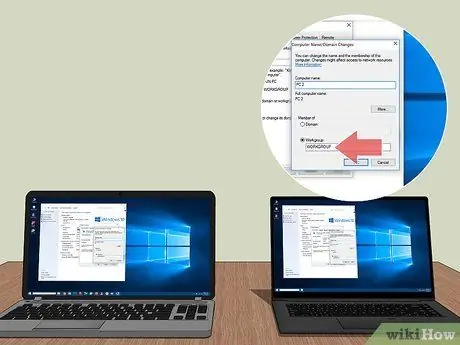
Žingsnis 3. Atlikite nešiojamojo kompiuterio kliento tinklo nustatymus ir įsitikinkite, kad nešiojamojo kompiuterio kliento darbo grupės pavadinimas yra toks pat kaip serverio
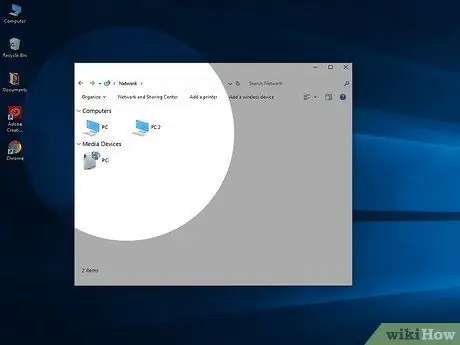
Žingsnis 4. Pasiekite failą, tada pradėkite perkėlimo procesą
Dukart spustelėkite serverio kompiuterio pavadinimą, kad pamatytumėte serveryje bendrinamų aplankų sąrašą.
- „Windows“sistemoje atidarykite tinklo programą. Po kelių sekundžių lange pasirodys visi tos pačios darbo grupės kompiuteriai, įskaitant ką tik nustatytą serverio nešiojamąjį kompiuterį.
- „Mac“sistemoje visi tos pačios darbo grupės kompiuteriai rodomi „Finder“lange.
2 metodas iš 7: FTP naudojimas
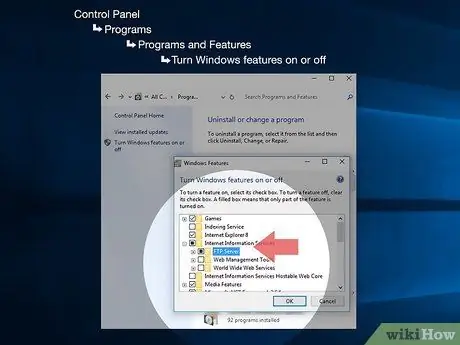
Žingsnis 1. Nustatykite FTP serverį
FTP (failų perdavimo protokolas) taip pat yra geras būdas perkelti failus iš vieno nešiojamojo kompiuterio į internetą. Norėdami naudoti FTP, pirmiausia nešiojamajame kompiuteryje turite nustatyti FTP serverį, kuriame yra failai, kuriuos norite perkelti. FTP yra puikus būdas perkelti failus, jei dažnai perkeliate failus iš vieno nešiojamojo kompiuterio į kitą.
- „Mac“sistemoje eikite į Sistemos nuostatos-> Bendrinimas-> Paslaugos, tada patikrinkite FTP prieigos parinktį. Po to spustelėkite Pradėti ir palaukite, kol pakeitimai įsigalios. Priklausomai nuo naudojamos OS X versijos, gali tekti atlikti skirtingus veiksmus, kad įgalintumėte FTP serverį.
- „Windows“sistemoje eikite į Valdymo skydas-> Programos-> Programos ir funkcijos-> Įjunkite arba išjunkite „Windows“funkcijas, tada spustelėkite pliuso mygtuką šalia interneto informacijos paslaugų (IIS). Po to patikrinkite FTP serverio parinktį ir spustelėkite Gerai.
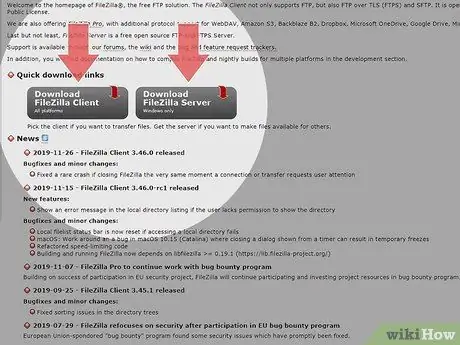
Žingsnis 2. Įdiekite FTP klientą į nešiojamąjį kompiuterį, kad galėtumėte pasiekti FTP serverį per jo tinklo adresą
Populiarūs FTP klientai yra „FileZilla“, „WinSCP“, „Cyberduck“ir „WebDrive“.
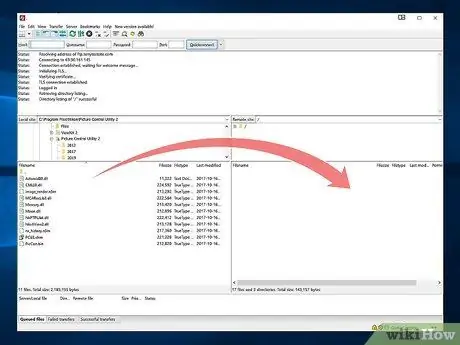
Žingsnis 3. Pasiekite FTP serverio failus iš kliento naudodami kompiuterio vartotojo vardą ir slaptažodį
Prisijungę galite greitai ir saugiai perkelti failus.
- „Mac“sistemoje spustelėkite Finder-> Go-> Connect to Server. Adreso juostoje įveskite serverio IP adresą, tada spustelėkite Prisijungti.
- „Windows“sistemoje atidarykite naršyklę ir adreso juostoje įveskite serverio IP adresą. Po to spustelėkite Failas> Prisijungti kaip ir įveskite savo vartotojo vardą ir slaptažodį.
- Jei nežinote serverio IP adreso, perskaitykite šį straipsnį, kad surastumėte IP adresą „Mac“, arba šį straipsnį, jei norite rasti IP adresą sistemoje „Windows“.
- Norėdami gauti daugiau informacijos apie FTP serverio nustatymą, peržiūrėkite interneto vadovus.
3 metodas iš 7: laikmenos naudojimas

Žingsnis 1. Raskite suderinamą laikmeną
Išoriniai USB įrenginiai kartais suformatuoti naudojant failų sistemą, suderinamą tik su viena operacine sistema („OS X“arba „Windows“). Prieš pradedant perdavimo procesą, gali reikėti iš naujo suformatuoti naudojamą laikmeną su universalia failų sistema (pvz., FAT32). Jei nesate labai išmanantis technologijas, failus galite perkelti iš vieno nešiojamojo kompiuterio į kitą naudodami laikmeną, tačiau atminkite, kad šis metodas yra gana lėtas.
- Jei jūsų laikmeną aptinka abi operacinės sistemos, galite tęsti perkėlimo procesą.
- Jei norite formatuoti diską naudodami FAT32 failų sistemą, perskaitykite šį straipsnį.
- Naudojant laikmeną kaip perdavimo metodą, didelių failų perkėlimas užtruks ilgai.

2 veiksmas. Įsitikinkite, kad laikmenoje yra pakankamai laisvos vietos failams, kuriuos norite perkelti, tada prijunkite laikmeną prie serverio kompiuterio
Patartina kruopščiai planuoti perkėlimus, kad nepritrūktumėte saugyklos vietos.
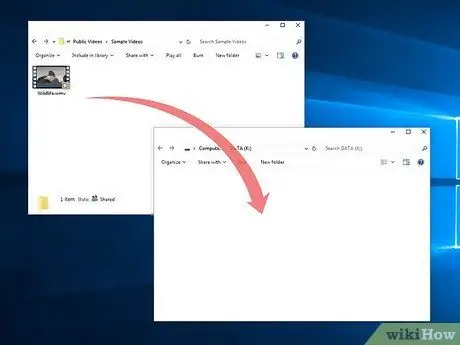
Žingsnis 3. Perkelkite failus, kuriuos norite perkelti į laikmeną, kaip įprasta (pavyzdžiui, vilkdami ir numesdami failus į laikmeną), tada palaukite, kol procesas bus baigtas
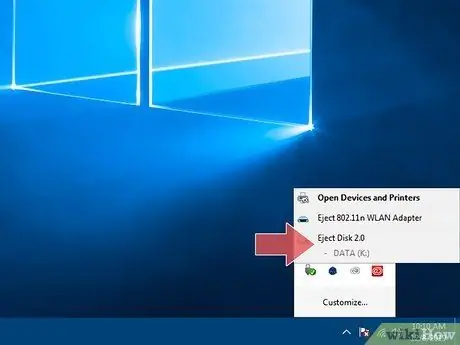
Žingsnis 4. Perkelkite laikmeną į nešiojamąjį kompiuterį
Įsitikinkite, kad tinkamai pašalinote laikmeną iš serverio, kad joje esantys failai nebūtų sugadinti. Kai laikmena bus prijungta prie kliento nešiojamojo kompiuterio, nukopijuokite failus į darbalaukį ar kitą vietą, kaip norite.
4 metodas iš 7: failų perkėlimas per debesį
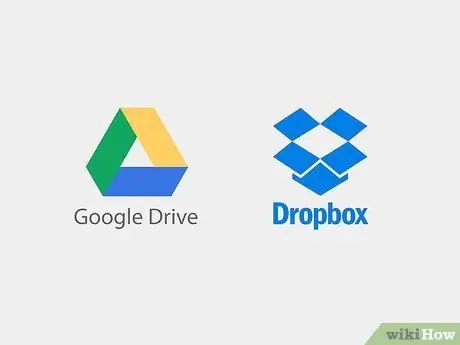
1 žingsnis. Pasirinkite debesies saugojimo paslaugą
Tokios įmonės kaip „Dropbox“, „Google“diskas ir kitos teikia saugyklos debesyje paslaugas, kad jūsų svarbūs duomenys būtų apsaugoti. Taip pat galite naudoti šią saugojimo paslaugą, kad galėtumėte veiksmingai perkelti failus iš dviejų nešiojamųjų kompiuterių. Norėdami perkelti failus per debesį, susikurkite paskyrą pasirinkta paslauga. Paprastai paslaugų teikėjai suteiks saugyklos vietos, kurią galėsite naudoti nemokamai.
Failų perkėlimas per debesies paslaugas gali būti lėtas ir brangus. Naudokite debesies paslaugą, kad periodiškai perkeltumėte mažus failus
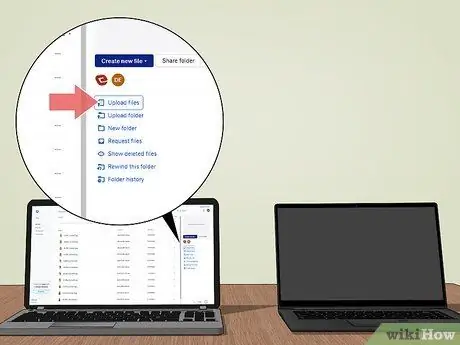
2 veiksmas. Įkelkite failą į debesies paslaugą
Jei norite įkelti failus, galite vilkti ir numesti failus į savo interneto naršyklę atidarę paslaugų teikėjo svetainę arba naudoti failų įkėlimo formą, priklausomai nuo naudojamos paslaugos. Palaukite, kol įkėlimo procesas bus baigtas.
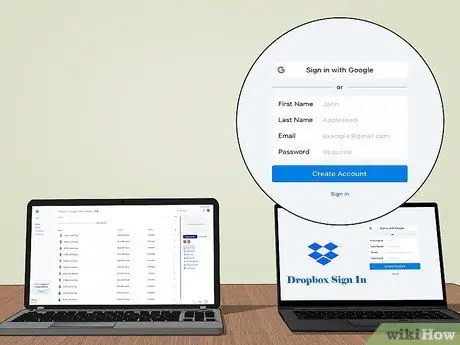
Žingsnis 3. Pasiekite debesies saugyklos paskyrą iš kliento kompiuterio, tada atsisiųskite failus, kuriuos norite perkelti
Debesų paslaugos taip pat teikia nuoseklias atsargines funkcijas, kurios padės apsaugoti jūsų duomenis. Be saugumo funkcijų, bendradarbiavimui galite naudoti ir debesies paslaugas
5 metodas iš 7: nešiojamojo kompiuterio prijungimas naudojant „FireWire“

Žingsnis 1. Patikrinkite nešiojamojo kompiuterio suderinamumą
Norėdami perkelti failus naudodami „FireWire“, turite turėti nešiojamąjį kompiuterį su „FireWire“prievadu ir atitinkamą kabelį.
Perkėlimo būdas per „FireWire“tinka, jei perkeliate failus iš dviejų „Mac“ar kompiuterių. Jei norite perkelti failus iš dviejų nešiojamųjų kompiuterių su skirtingomis operacinėmis sistemomis, naudokite kitą metodą
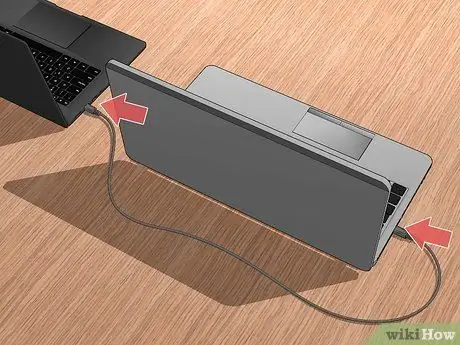
Žingsnis 2. Prijunkite abu „FireWire“kabelio galus
„FireWire“kabeliai yra įvairių formų. Prieš pradėdami įsitikinkite, kad turite tinkamus kabelius ir adapterius.
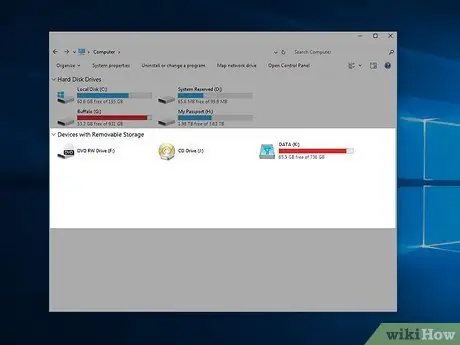
Žingsnis 3. Pasiekite serverio kompiuterį (kuriame yra failai, kuriuos norite perkelti) iš kliento
Nešiojamasis serveris pasirodys darbalaukyje arba išorinio disko lange.

Žingsnis 4. Kai nešiojamasis kompiuteris prijungtas, perkelkite failus kaip įprasta naudodami failų tvarkyklės programą
6 metodas iš 7: el. Laiško priedų siuntimas sau
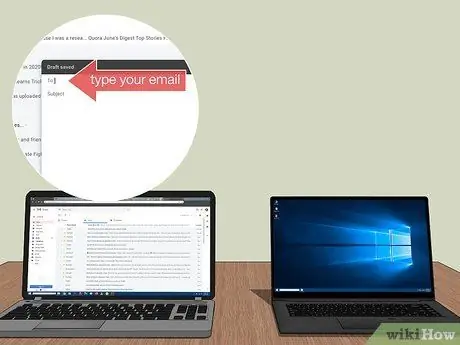
Žingsnis 1. Siųskite el. Laišką savo el. Pašto adresu
El. Paštu galite greitai siųsti mažus failus. Tačiau, jei reikia išsiųsti didelį failą, išbandykite kitą metodą.
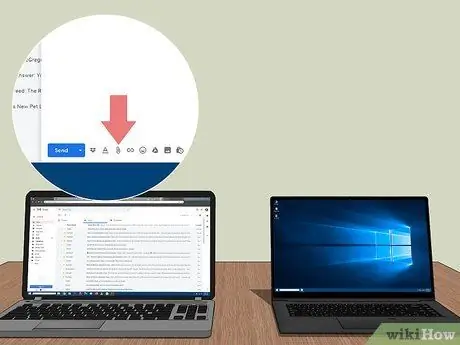
Žingsnis 2. Pridėkite failus, kuriuos norite perkelti
Siunčiamo failo dydis priklausys nuo jūsų naudojamo el. Pašto paslaugų teikėjo. Galite pridėti failus vilkdami ir numesdami juos į el. Pašto langą arba spustelėdami mygtuką Pridėti ir rankiniu būdu pasirinkdami failus.
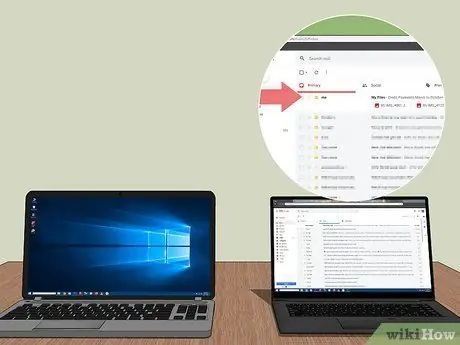
Žingsnis 3. Pasiekite savo el. Pašto adresą per kliento nešiojamąjį kompiuterį, tada atsisiųskite priedą, kurį atsiuntėte patys
7 metodas iš 7: kryžminio kabelio naudojimas

Žingsnis 1. Sukurkite tinklą tarp dviejų kompiuterių be maršrutizatoriaus

2 veiksmas. Naudokite kryžminio tipo eterneto kabelį
- Nustatykite abiejų nešiojamųjų kompiuterių IP adresus ir įsitikinkite, kad jie yra tame pačiame potinklyje.
- Bendrinkite aplanką viename iš nešiojamųjų kompiuterių.
- Nukopijuokite failus per bendrinamą aplanką.
Patarimai
- Norėdami perkelti didelius failus, naudokite SMB arba FTP.
- Saugumo sumetimais neperduokite failų per nesaugius viešuosius tinklus.






